Rumah >tutorial komputer >Penyelesaian masalah >Bagaimana untuk menyemak format partition cakera keras dalam Windows 10
Bagaimana untuk menyemak format partition cakera keras dalam Windows 10
- WBOYWBOYWBOYWBOYWBOYWBOYWBOYWBOYWBOYWBOYWBOYWBOYWBke hadapan
- 2024-01-12 21:15:151439semak imbas
Sesetengah rakan ingin menyemak format partition hard disk Win10 tetapi tidak tahu bagaimana caranya untuk menyemak format partition hard disk Win10 Seterusnya, editor akan memberikan pengenalan terperinci kepada anda tentang kaedah semakan format partition cakera keras Win10 Jika anda berminat Anda boleh datang dan lihat.
1 Gunakan kekunci pintasan "win+R" untuk mula berjalan, masukkan "diskmgmt.msc", dan klik OK untuk membuka.
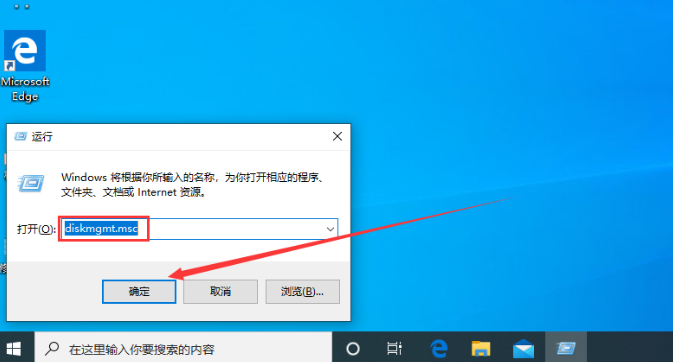
2. Selepas memasuki antara muka baharu, pilih partition sasaran, klik kanan dan pilih "Properties" dalam pilihan menu untuk membukanya.
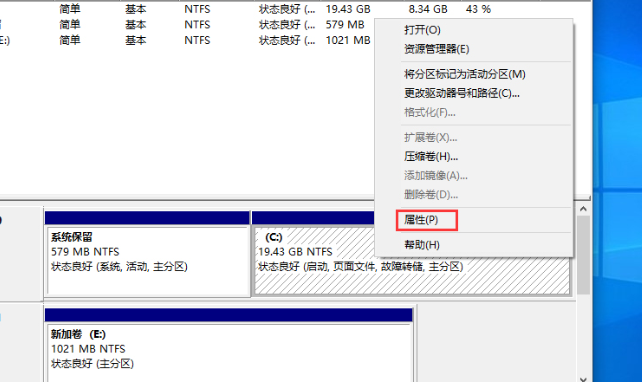
3 Dalam tetingkap yang dibuka, tukar ke tab "Perkakasan" di bahagian atas dan klik butang "Properties" di bahagian bawah.
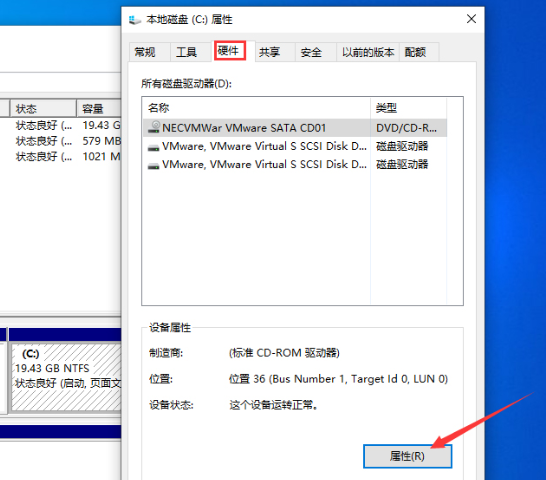
4 Akhir sekali, klik tab "Volume" di atas untuk melihat format partition cakera keras.
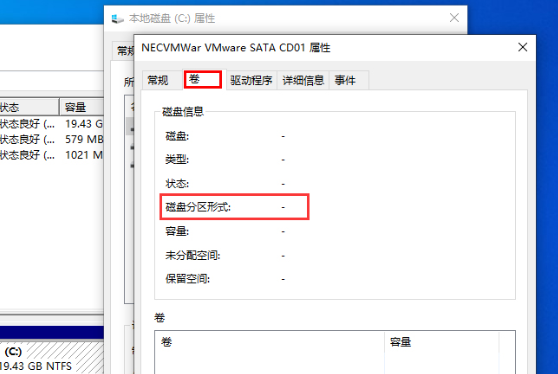
Atas ialah kandungan terperinci Bagaimana untuk menyemak format partition cakera keras dalam Windows 10. Untuk maklumat lanjut, sila ikut artikel berkaitan lain di laman web China PHP!
Artikel berkaitan
Lihat lagi- Bagaimana untuk menyelesaikan ralat fatal win11steam
- Bagaimana untuk menyelesaikan masalah yang pemasangan Win11 memerlukan TPM2.0
- Langkah mudah dan berkesan untuk menyelesaikan ralat 0x80070057
- Betulkan Ralat 0x80070057: Selesaikan Masalah Komputer dengan Cepat
- panduan win11 untuk memasang aplikasi android

